A partir de la actualización de iOS 17.4, los iPhone no sólo se han abierto a las tiendas de apps alternativas o a la apertura del chip NFC. También hay una novedad común a todos los usuarios (aunque no sean de la UE) y que tiene relación con Siri y los idiomas. Y aunque ahora vamos ya por iOS 18,
Y aunque ahora vamos ya por iOS 18, se trata de la posibilidad de hacer que el asistente lea o envíe mensajes en más idiomas aparte del que tengamos configurado por defecto. Y es que hasta ahora había ciertas confusiones y mezclas raras de idiomas cuando se hacía, pero es a partir de esta versión que se añade una configuración que permite hacerlo bien.
Qué es lo que hace Siri con los idiomas y en qué apps funciona
Como ya decíamos en la introducción, esta función se orienta a usuarios que hablen y escriban en dos o idiomas o más. Para escribir mensajes dentro de las aplicaciones, nada cambia, ya que todo depende de nosotros, tecleando lo que queremos escribir a cada momento. Sin embargo, hay una función de Siri que hasta ahora no era tan práctica.
Se trata de poder decir "Oye Siri, lee mis notificaciones" y que el asistente los lea uno a uno, dando igual en qué idioma nos escribiesen. A la inversa también, pudiendo decir "Oye Siri, envía un mensaje a XXX que diga YYY". En las 'X', la persona a la que se lo queramos enviar y en las 'Y' el contenido del mensaje en cuestión y en el idioma que sea.
Esto funciona tanto para la app nativa de 'Mensajes' como para 'WhatsApp', 'Telegram' y otras apps de mensajería que usemos en el iPhone. Si bien es cierto que en algunos casos deberemos especificar qué app es, esto es algo que al final sucede también cuando queremos hacerlo en nuestro idioma principal.
Cómo configurar la lectura y envío en varios idiomas y cuáles hay disponibles
Una vez sabida la funcionalidad, toca advertir de que se debe activar esta opción, ya que por defecto nada cambia por mucho que tengas el iPhone actualizado. Para ello debes seguir estos sencillos pasos:
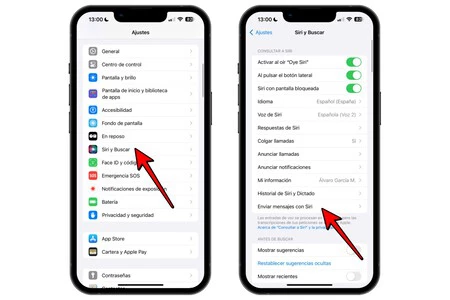
- Abre 'Ajustes' en tu iPhone.
- Ve a la sección 'Siri y Buscar'.
- Entra ahora en 'Enviar mensajes con Siri'.
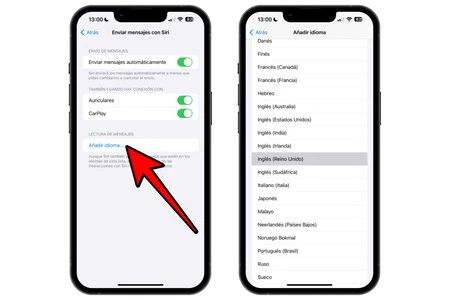
- Pulsa en 'Añadir idioma' y selecciona la lengua que quieras añadir.
- Espera a que finalice la descarga (lo sabrás cuando desaparezca el icono de carga al lado del idioma).
Cabe decir que podrás añadir tantos idiomas como quieras de los que hay disponibles. Actualmente se ha lanzado la funcionalidad con más de 20 idiomas, admitiendo también variantes de algunos según la región en que se hable:
- Alemán de Alemania.
- Árabe.
- Chino cantonés de Hong-Kong.
- Chino mandarín de China continental.
- Chino mandarín de Taiwán.
- Coreano.
- Danés.
- Español de España.
- Español de Latinoamérica.
- Finés.
- Francés de Canadá.
- Frances de Francia.
- Hebreo.
- Inglés de Australia.
- Inglés de Estados Unidos.
- Inglés de India.
- Inglés de Irlanda.
- Inglés de Reino Unido.
- Inglés de Sudáfrica.
- Italiano de Italia.
- Japonés.
- Malayo.
- Neerlandés de Países Bajos.
- Noruego Bokmal.
- Portugués de Brasil.
- Ruso.
- Sueco.
- Tailandés.
- Turco.
Debemos decir también que dentro del citado panel de ajustes hay otras opciones interesantes como las de 'Enviar mensajes automáticamente' que, de estar activada, no te pedirá confirmación para enviar los mensajes tras dictarlos (aunque se recomienda desactivarla para evitar que haya podido entendernos mal y el mensaje quede confuso). De igual forma, se puede habilitar esta opción tanto cuando usamos auriculares como cuando tenemos el iPhone conectado al coche con CarPlay.
En Applesfera | Siri, guía a fondo de todo lo que podemos hacer en 2024 con el asistente de voz de Apple
En Applesfera | 41 trucos poco conocidos de iOS para nuestro iPhone y iPad listos para descubrir







Ver 12 comentarios